
אובונטו היא מערכת הפעלה שניתן להתקין כמעט בכל מחשב ועובדת בצורה מושלמת. אם כוונתנו היא לתקן מחשב אחר, אובונטו יכולה גם לשרת אותנו בצורה מושלמת עם בעיות רבות. אבל אם מעולם לא השתמשנו בו או שהכוונה שלנו היא לא להתקין אותו במחשב אחר, אנחנו תמיד יכולים ליצור חי USB עם מערכת ההפעלה שפותחה על ידי Canonical. USB חי הוא pendrive אתחול שממנו אנו יכולים להפעיל מערכת הפעלה ולבצע את כל השינויים שנרצה, אך הם לא יישמרו ברגע שנכבה או אתחל את המחשב.
אבל אם כבר יש לנו אובונטו, למה אנחנו רוצים USB Live? ובכן, יכול להיות הרבה תוהו ובוהו עבור מי שמועיל. לדוגמא, תמיד יש התקנה נקייה ב- USB מוכנה לעבודה בכל מחשב. כמו כן, אם נרצה, נוכל גם לנסות מערכות הפעלה אחרות. השיטה שאנו מסבירים היום היא גם תהליך מהיר מאוד, כך היא תמיד טוב יותר משימוש ב- UNetbootin או לילי USB Creator, ששניהם לוקחים את זמנם, כל עוד לא אכפת לנו לאבד את העבודה שלנו כשמכבים את המחשב או מפעילים אותו מחדש. נכון שהתוכניות שהוזכרו יוצרות אפשרויות טובות יותר, אך הן לא טובות יותר אם מה שאנחנו רוצים זה רק USB Live. כאן אנו מראים לך כיצד ליצור אותו באובונטו.
כיצד ליצור USB Live של לינוקס
התהליך פשוט מאוד ועליך לבצע את השלבים הבאים:
- אנו לוחצים לחיצה ימנית על תמונת ה- ISO שאנו רוצים להכניס ל- USB Live ובוחרים פתח עם Writer Image Writer.
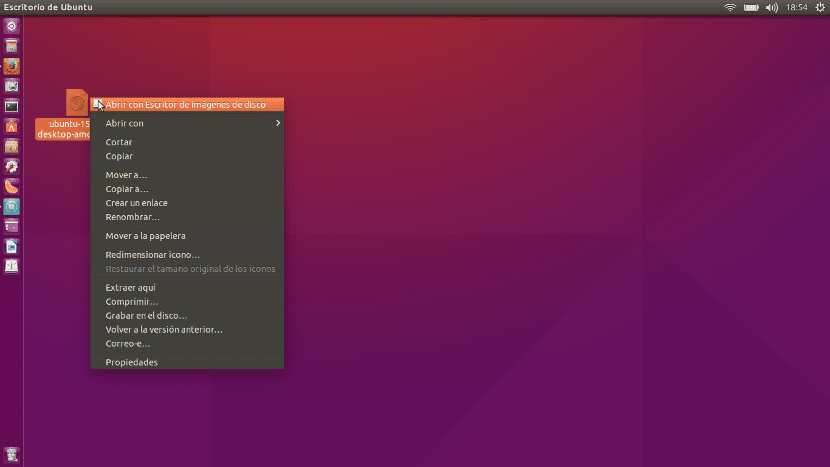
- לאחר מכן, אנו לוחצים על התפריט הנפתח ובוחרים את היחידה של ה- Pendrive שלנו.
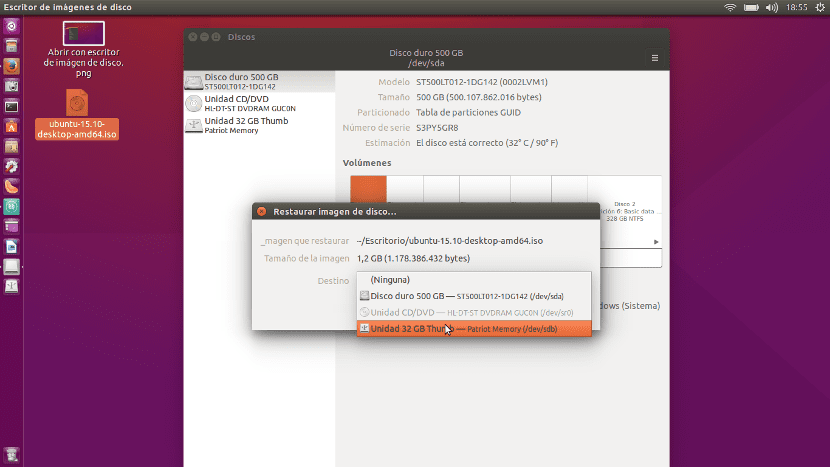
- בחלון שמופיע אנו בוחרים התחל לשחזר ...

- ואז יופיע החלון האופייני שמזהיר אותנו שאם נמשיך נאבד את כל הנתונים. אם זה מה שאנחנו רוצים וברור לנו, אנחנו לוחצים על שחזר.

התהליך הוא מהיר מאוד, כך שכמו שאמרתי קודם, אם איננו זקוקים לשינויים כדי להיצמד ואנחנו צריכים אפשרות מהירה, זו הטובה ביותר. כדי להפעיל USB Live עלינו רק להפעיל מחדש ולבחור את ה- Pendrive שיצרנו זה עתה ככונן אתחול. זה טוב, לא?
זה עובד רק עם אובונטו או גם עם הפצה אחרת?
בדרך כלל, היישום "Boot Disk Creator", המשמש במקרה זה, מגיע בדרך כלל כברירת מחדל.
לא, היישום שמגיב למאמר הוא Gnome Disk, הוא מופיע כ"דיסקים "
זה בדרך כלל מגיע בכל הפצות לינוקס. או שאתה יכול להוריד אותו ממנהל התוכנה.
אה תודה, אבל התייחסתי אם אתה יכול לבצע הפצות אחרות מלבד אובונטו
היי, פבלו,
כל עוד יש לך תמונה נכונה, היא תיצור pendrive אתחול, לא משנה מערכת ההפעלה.
כסקרנות להעיר שהוא מסוגל גם לעשות את התהליך ההפוך, ליצור תמונה ממכשיר. כמו כן, אם אני זוכר נכון, אתה יכול להקליט תמונה על יותר ממקל USB אחד בו זמנית.
ברכות.
מצוין, לאחרונה Unetbootin נכשל בי
ברצוני לדעת כיצד להתקין את אובונטו בטאבלט של Windows שיש בו רק זיכרון SD?
אני רוצה לדעת אם יש לך הפצה אחרת למשל אם אובונטו מותקנת ואתה מעלה לינוקס מיט על ה- USB זה יכול לעבוד
אתה יכול לעשות את אותו הדבר אבל עם כמה הפצות? תן לי להסביר: יש לי HDD חיצוני, עם כולם מאוחסנים שם והייתי רוצה להיות מסוגל לאתחל עם כל אחד מהם.
ואיך, אם אפשר, לבצע הפעלה מתמשכת לאחר התקנתו על USB?
תודה
סוף כל סוף! תודה!!
... חיפשתי שעות כיצד ליצור דיסק אתחול מאובונטו והתוצאות היו כולן לעשות זאת מחלונות. זה לא עובד גוגל לא עובד.
אני לא מוצא את כותב תמונות הדיסק ב-ubuntu 18.04